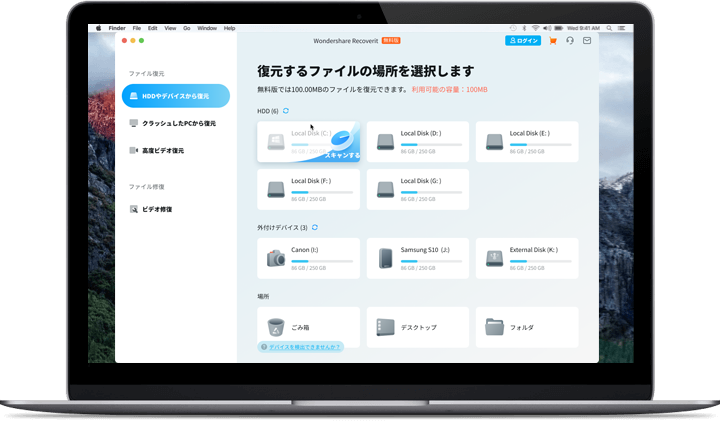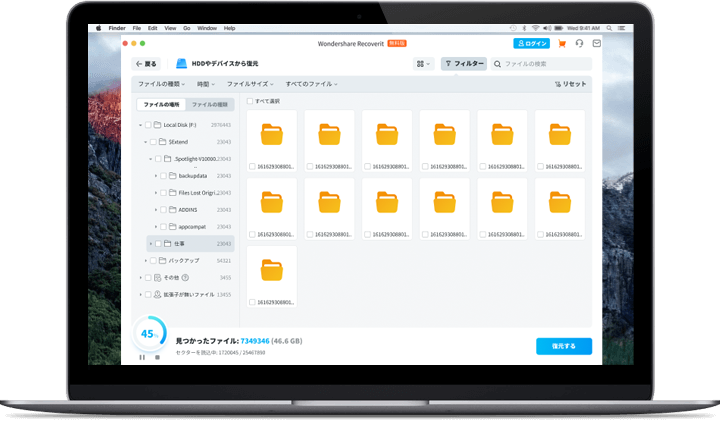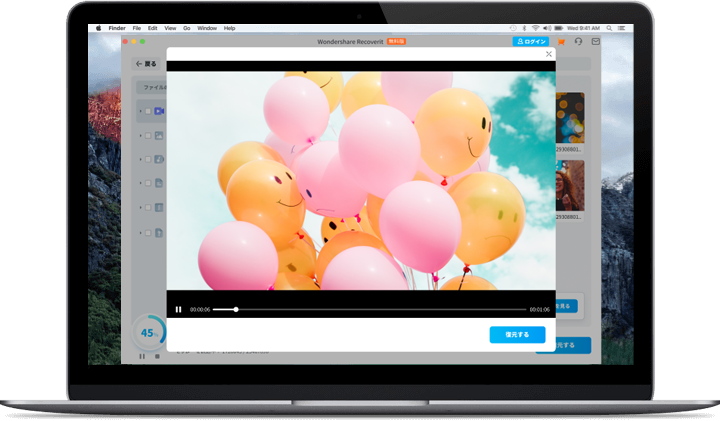データ復元Recoverit(Mac版)--復元可能なデータ種類が多い
200種類以上のファイルを復元・再構築可能


ドキュメント
DOC, DOCX, RTF, XLS, XLSX, XLSB, PPT, PPTX, PPS, PDF, DOT, DOTX, XLSB, XLT, XLTX, POT, PPSX,など.

グラフィック
CRW, JPEG, JPG, PNG, PSD, RAW, RGB, 3DM, 3DMF, 3FR, ABM, AFX, ANI, ART, ARW, BIZ, BLD, など.

ビデオ
AVI, FLA, FLV, M4V, MOV, MP4, WMV, 3G2, 3GP, 3GP2, 3GPP, AMV, ANM, ASF, ASX, など.

音楽・オーディオ
AAC, AIFF, ALAC, FLAC, MP3, OGG, PCM, WAV, WMA, A52, AA, AA3, AAC, AC3, ACC,AFC, AIF, など.

Outlook & Archive
Eメール: MSG, PST, OST, EML, EMLX, MBOX, etc. Archive: 7Z, WAR, ZIP, exe, 7zip, など.

その他のファイル
EPUB, JIS, KEY, LOG, MPS, NUMBERS, ODS, ONE, PAGES, PPS, PS, 12M, 1ST, 3DA, 3DS, 3TF, 3WS, ABD, など.
場所にかかわらず、Recoveritなら元の保存先からデータを復元可能
USBフラッシュドライブ
ファイルシステム(FAT16、FAT32、exFAT、NTFS、HFS、APFSなど)に関係なく、USBフラッシュドライブ、ペンドライブ、サムドライブ、フラッシュメモリスティックなどのデータ復元が可能です。
メモリカード
CFカード、SDカード、MMC、SmartMedia、xD-Pictureカード、MiniSDカード、MicroSDカードなど、あらゆる種類のメモリカードからのデータが復旧できます。
カメラ
さまざまなブランドのデジタルカメラ、DJI / GoProドローンカメラ、アクションカメラ、ビデオカメラなどで消去された写真やビデオを復元します。
SDカード
SD / SDHC / SDXCカードや、SDカードを搭載したデバイス(Androidスマートフォン、音声レコーダー、音楽プレイヤーやビデオプレーヤーなど)から写真や、ビデオ、ファイルなどを復元します。
内蔵ハードディスク
ハードディスクドライブ(HDD)、ソリッドステートドライブ(SSD)、フロッピーディスク、Zipドライブなどのデータ復元が可能です。(ハードディスクが起動しなかったり、クラッシュした場合でもデータ復元ができます。)
外付けハードドライブ
どんなブランドの外部ディスクからでも削除されたデータを復元することができます。また、破損したり、フォーマットしてしまった、検出されない外部ドライブで失われたデータも復元することができます。
コンピュータ/ラップトップ
macOS 10.10 ~ macOS 11.0(macOS Big Sur)に対応
その他
上記のデバイスのほかに、iPod(Nano、Classic&Shuffle)や、スマートフォンなど、さまざまなデータ搭載デバイスから1000種類以上の形式データを復元することができます。
Recoverit(Mac版)バージョン 10を選ぶ理由
【新機能】⇒ビデオ修復
MacでのMP4、MOV、M4V、M4Aなど様々なフォーマットのビデオファイルを修復します。
Windows版のWMV、MOV、MP4、M4V、3G2、3GPなど様々なフォーマットのビデオファイルを修復します
GoPro、DJIドローン、Dashcamなど、様々なタイプのカメラで撮影したビデオの修復が可能です。
修復作業を実行する前に修復可能なビデオファイルをプレビューすることができます。
プレビューと復元機能をパワーアップ
写真とビデオの復元率が大幅に改善されました。
不適切なフォーマット操作をした場合など、データ紛失の複雑なシナリオにも対応するアルゴリズムを搭載しています。
Recoverit Mac版はmacOS 10.10 ~ macOS 11.0(macOS Big Sur)を対応します。
品質がアップされました!より迅速かつ高品質でデータを復元します。
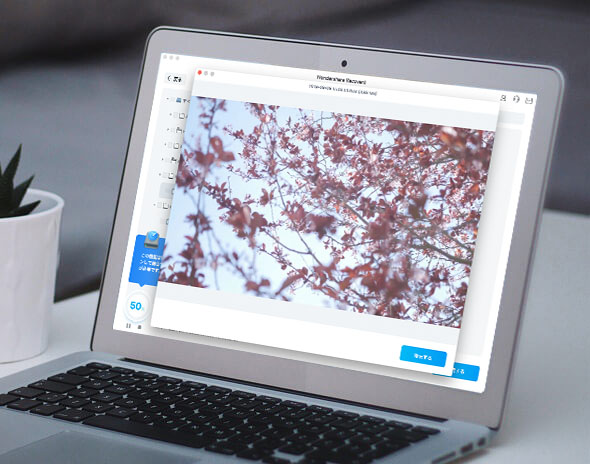

特有の高度ビデオ復元テクノロジー
Recoveritは、PCで検出できるデバイスからビデオを復元することが可能です。。
Recoveritエンジニアリングチームは劇的な進歩を遂げ、特許が承認されました。
高度なビデオ復元テクノロジーはWondershare Recoverit専用です。Recoveritは、
データ復元ソフトウェア市場でトップの地位を占めています。
初心者でも操作できる迅速、簡単な3つのステップ
Recoverit(リカバリット)は、シンプルで簡単、安全、そして直感的なデータ復元ソフトです。
Recoveritのサポート内容をもっと見る
| Recoveritのテクニカル仕様 | |
| 操作システム |
• macOS X 10.10: Yosemite (Syrah)
• macOS X 10.11: El Capitan (Gala) • macOS 10.12: Sierra (Fuji) • macOS 10.13: High Sierra (Lobo) • macOS 10.14: Mojave (Liberty) • macOS 10.15: Catalina • macOS 11.0: Big Sur |
| コンピュータファイルシステム |
APFS(暗号化)、ExFAT、FAT16、FAT32、HFS +、暗号化 HFS、HFSX、NTFS、
Linux OSではReFS、Raid、RAW、JFS、Linux OSではext2、ext3、ext4。 |
| データ消失する原因 |
・誤って削除または完全削除してしまった
・ディスクまたはカードのフォーマット ・デバイスの破損 ・人為的なエラー ・そのほか |
強力的なRecoveritなら、価値のある機能が豊富です。
全世界で5百万人以上の個人・企業ユーザー様にご利用いただいた実績があり、削除、紛失、フォーマット、または破損したデータの復元をサポートします。
お客様のニーズにあったプランをご選択ください。

17年の研究
開発歴史

世界中で500万人の
ユーザーが利用

7日間の
返金保証

24時間365日の専門的な技術サポート
Recoveritに関するよくある質問FAQ
-
Macハードドライブで削除してしまったファイルを復元するには?
Recoveritで以下の手続きを行ってください。- Recoveritを起動し、データの保存先(ドライブ)を選択します。
- 「開始」をクリックすると、ドライブのスキャンが開始します。
- 復元可能なファイルのリストを確認します。
- 復元したいファイルを選択し、[復元]ボタンをクリックしてください。
-
Macに最適なハードディスク復元ソフトウェアは何ですか?
Recoverit(リカバリット)は、Mac用のハードドライブ復元ソフトの中でも秀でたツールです。復元率が高く、直感的なインターフェイスで、Mac ユーザーが簡単に使える機能が豊富です。 Recoveritを使うと、クリック操作で、ハードドライブから失われたファイルや削除されたファイルをすばやく復元することができます。 -
Recoveritを利用して、外付けハードドライブから失われたファイルをMacで復元するには?
- 外付けドライブをコンピューターに接続します。
- Recoveritを起動してください。
- 表示されたディスクリストから外付けドライブを選択します。
- 「開始」ボタンをクリックしてファイルをスキャンします。
- 復元可能なファイルがプレビューされるので、復元したいファイルを選択します。
- 「復元」ボタンをクリックすると、選択したファイルが復元されます。
-
ハードディスクのデータを復元したいのですが、ディスクが検出されません。どうやったら復元できますか?
MacOSのデータを復元するには、ドライブが認識される必要があります。MacOSのドライブが認識されない時、まず、以下の手順で外的要因がないか確認し、Recoveritを使って簡単にデータ復元することができます。- 別のポートに再接続してみてください。
- Macを再起動します。
- ケーブルが損傷していないか、インターフェースに異常がないかなどをチェックしてください。
- ハブは使わず、外付けドライブに直接接続します。
- 次に、Recoveritの「検索」設定を更新して、外付けドライブを見つけてください。
- ディスクユーティリティを実行してマウントし、ドライブを確認します。
-
Macから完全に削除された写真をどうやったら復元できますか?
完全に削除されたデータはドライブの中で全てなくなるわけではありません。Mac版のRecoveritを使うと、Macで削除された写真を復元することができます。- Macの写真アプリから写真を復元します。
- ゴミ箱や、空のゴミ箱から削除された写真を復元します。
- 「タイムマシーン」バックアップから写真を復元します。
-
ゴミ箱/空になったゴミ箱から削除した写真を復元?
「タイムマシーン」バックアップから削除した写真を復元- Macで「タイムマシーン(Time Machine)」を起動してください。
- 矢印アイコンを使って、復元したいファイルを画面上で見つけ、選択しててください。
- 「復元」ボタンをクリックすると、削除されたファイルが元の場所に戻ります。